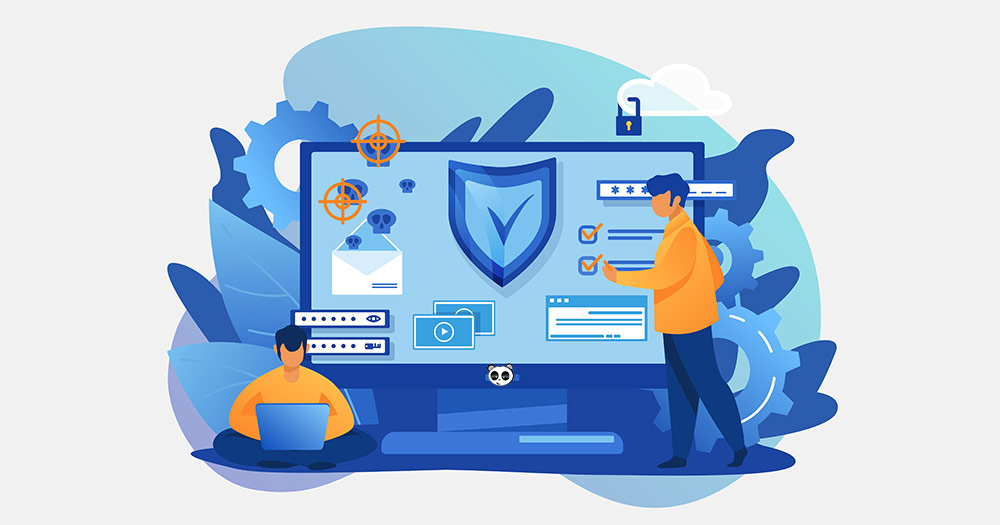Tệp wp-config.php giống như danh sách ‘cài đặt’ của trang Web WordPress của bạn, nó là cầu nối giữa mã nguồn của bạn và cơ sở dữ liệu MySQL. Nó chứa thông tin quan trọng như tên người dùng và mật khẩu MySQL. Bài viết này sẽ hướng dẫn một số cách cấu hình tệp tin wp-config.php giúp tăng cường bảo mật và tối ưu tốc độ cho WordPress.
01 – Di chuyển vị trí tệp tin wp-config.php của bạn
Nói chung, WordPress tìm kiếm tệp wp-config.php trong thư mục web root của nó. Bằng cách di chuyển vị trí file wp-config, không ai có thể truy cập nó mà không thông qua truy cập SSH hoặc FTP. Để di chuyển vị trí file wp-config.php bạn có thể tham khảo đoạn code sau:
1 2 | define('ABSPATH', dirname(__FILE__) . '/'); require_once(ABSPATH . '../path/to/wp-config.php'); |
02 – Post Revisions
Theo mặc định, WordPress sẽ tự động lưu mọi sửa đổi. Tính năng này khá hữu ích, tuy nhiên tính năng này có thể khiến cho Cơ sở dữ liệu của bạn phình to một cách không cần thiết, khiến máy chủ cần nhiều tài nguyên hơn để xử lý, do đó làm chậm trang web. Để hạn chế tính năng này bạn có thể sử dụng đoạn code sau:
1 2 | define( 'WP_POST_REVISIONS', 2 ); define( 'WP_POST_REVISIONS', false ); |
03 – Sửa đổi khoảng thời gian tự động lưu
Khi chỉnh sửa bài đăng, WordPress sử dụng Ajax để tự động lưu các bản sửa đổi cho bài đăng. Bạn có thể muốn tăng cài đặt này để trì hoãn lâu hơn giữa các lần lưu tự động hoặc giảm cài đặt để đảm bảo bạn không bao giờ mất các thay đổi. Mặc định là 60 giây.
1 | define( 'AUTOSAVE_INTERVAL', 160 ); // Seconds |
04 – Dọn dẹp chỉnh sửa ảnh
Bạn có thể bỏ qua phần này nếu bạn không sử dụng trình chỉnh sửa hình ảnh trong WordPress. Đối với những người có thói quen sử dụng trình chỉnh sửa hình ảnh, không phải mỗi khi bạn chỉnh sửa hình ảnh, các bản sao thay thế sẽ được tạo ở trên cùng của hình ảnh hiện có. Vì bản thân WordPress sẽ tạo 3 bản sao kích thước hình thu nhỏ, Kích thước trung bình và Kích thước lớn theo mặc định, điều này không bao gồm các cài đặt trong theme. Như vậy, có thể có tổng cộng 6 hoặc 7 bản sao hình ảnh được tạo ra.
1 | define( 'IMAGE_EDIT_OVERWRITE', true ); |
Với định nghĩa này, WordPress sẽ chỉ giữ bộ tệp gốc cộng với bộ phiên bản chỉnh sửa gần đây nhất chứ không lưu tất cả các phiên bản được chỉnh sửa.
05 – Yêu cầu SSL cho Quản trị viên và Đăng nhập
Tính năng này hữu ích khi bạn muốn bảo mật thông tin đăng nhập và khu vực quản trị. Hữu ích cho những người đăng nhập vào WordPress của họ thông qua wifi công cộng.
1 | define( 'FORCE_SSL_ADMIN', true ); |
06 – Vô hiệu hóa Chỉnh sửa tập tin / Cài đặt themes, plugin
Điều này sẽ chặn người dùng có thể sử dụng chức năng cài đặt / cập nhật plugin và theme từ khu vực quản trị WordPress. Đặt hằng số này cũng vô hiệu hóa trình chỉnh sửa Plugin và Theme.
1 | define( 'DISALLOW_FILE_EDIT', true ); |
Ngoài ra, bạn cũng có thể ngăn người dùng cập nhật và cài đặt các chủ đề và plugin và cập nhật WordPress thông qua bảng quản trị.
1 | define( 'DISALLOW_FILE_MODS', true ); |
07 – Tăng bộ nhớ được phân bổ cho PHP
Tùy chọn này cho phép bạn chỉ định dung lượng bộ nhớ tối đa mà PHP có thể sử dụng. Cài đặt này có thể cần thiết trong trường hợp bạn nhận được một thông báo, chẳng hạn như kích thước bộ nhớ được cho phép của byte đã cạn kiệt.
1 | define( 'WP_MEMORY_LIMIT', '128M' ); |
Nhiệm vụ quản trị đòi hỏi nhiều bộ nhớ hơn hoạt động bình thường. Khi ở trong khu vực quản trị, bộ nhớ có thể tăng hoặc giảm từ WP_MEMORY_LIMIT bằng cách xác định WP_MAX_MEMORY_LIMIT.
1 | define( 'WP_MAX_MEMORY_LIMIT', '256M' ); |
08 – Vô hiệu hóa thời gian chờ của Cron tối ưu tốc độ cho WordPress
Mỗi khi khách truy cập truy cập trang web của bạn, nó hoạt động như một pingger và ping máy chủ của bạn để xem danh sách những việc cần làm. Nếu có một lịch trình được thực hiện, ping sẽ kích hoạt tác vụ như bài viết được lên lịch, xóa bộ nhớ cache đã hết hạn, cập nhật danh sách đếm nhận xét và hơn thế nữa. Vô hiệu hóa Cron nếu bạn không cần nó.
1 | define( 'DISABLE_WP_CRON', true ); |
Nếu bạn có một trang web có lưu lượng truy cập cao, bạn có thể giảm tài nguyên máy chủ bằng cách giới hạn tần suất ping.
1 | define( 'WP_CRON_LOCK_TIMEOUT', 60 ); |
09 – Ghi đè quyền truy cập tệp
Bạn có thể ghi đè quyền truy cập tệp, nếu máy chủ của bạn có quyền hạn chế đối với tất cả các tệp người dùng. Hầu hết các bạn không cần điều này, nhưng nó tồn tại cho những người cần nó.
1 2 | define('FS_CHMOD_FILE', 0644); define('FS_CHMOD_DIR', 0755); |
10 – Chặn các yêu cầu bên ngoài
Nếu bạn cần ngăn WordPress thực hiện các yêu cầu bên ngoài, hãy thêm đoạn mã này vào wp-config.php:
1 | define('WP_HTTP_BLOCK_EXTERNAL', true); |
Điều này sẽ ngăn những điều xảy ra thường xảy ra, như cập nhật, nguồn cấp dữ liệu bảng điều khiển và báo cáo dữ liệu. May mắn thay, thật dễ dàng để tạo danh sách trắng (cho phép truy cập) cho bất cứ điều gì cần thiết. Đây là một ví dụ nơi chúng tôi cấp quyền truy cập vào wordpress.org:
1 | define('WP_ACCESSIBLE_HOSTS', 'wordpress.org'); |
Kết luận
Hi vọng nội dung bài viết này sẽ phần nào giúp các bạn tăng cường bảo mật và tối ưu tốc độ cho WordPress một cách tốt hơn. Chúc các bạn thành công.